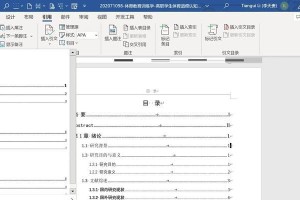亲爱的电脑达人,你是否曾幻想过,即使你的电脑处于休眠状态,也能在千里之外被唤醒,开始它的新一天呢?今天,就让我带你一起探索华硕主板远程唤醒设置的奥秘,让你的电脑从此拥有“千里眼”和“顺风耳”。
一、唤醒你的电脑,只需一“网”之隔
想象当你还在温暖的被窝里,你的电脑却已经在办公室里忙碌起来。这不是科幻电影里的场景,而是华硕主板远程唤醒功能能带给你的现实。那么,如何设置这项神奇的功能呢?
1. BIOS设置大揭秘
- 进入BIOS:在电脑完全关闭的状态下,按下键盘上的Del键或F2键,进入BIOS设置界面。
- 高级模式:使用方向键找到“Advanced”选项,按下Enter键进入高级模式。
- APM Configuration:在高级模式中,找到“APM Configuration”选项,按下Enter键。
- ErP设置:将“ErP”设置为“Disabled”,确保电源管理不会干扰WOL功能。
- WOL设置:将“Power On By PCI-E / Wake on LAN (WOL)”设置为“Enabled”,开启网络唤醒功能。
- 保存设置:按下F10键保存设置,并按下Enter键确认退出。
2. 系统设置,让唤醒更轻松
- 设备管理器:在Windows系统中,打开“设备管理器”,找到网络适配器。
- 属性设置:右键点击网络适配器,选择“属性”,切换到“电源管理”选项卡。
- 唤醒设置:勾选“允许此设备唤醒计算机”,确保电脑在休眠状态下能够接收唤醒信号。
3. 关闭快速启动,唤醒无阻碍
- 电源选项:在Windows系统中,打开“控制面板”,找到“电源选项”。
- 选择电源按钮的功能:点击左侧的“选择电源按钮的功能”,然后点击“更改当前不可用的设置”。
- 关闭快速启动:取消勾选“启用快速启动”,点击“保存修改”。
二、远程唤醒,轻松实现
远程唤醒功能,让你的电脑不再受物理位置的束缚。以下是一些实用的远程唤醒方法:
1. 使用第三方软件
- Wake-on-LAN软件:市面上有许多免费的Wake-on-LAN软件,如“WakeMeOnLan”等,可以轻松实现远程唤醒功能。
- 手机APP:一些手机APP也支持远程唤醒功能,如“Wake on Line”等,让你随时随地唤醒电脑。
2. 发送Magic Packet
- Magic Packet:这是一种特殊的网络数据包,可以远程唤醒电脑。你可以在第三方软件中生成Magic Packet,并通过网络发送到目标电脑。
3. 路由器设置
- IP与MAC绑定:在某些情况下,你可能需要进入路由器,将目标电脑的IP地址和MAC地址进行绑定,以确保唤醒信号能够正确传递。
三、注意事项,让你的唤醒更稳定
1. 确保网卡支持WOL功能:并非所有网卡都支持远程唤醒功能,请确保你的网卡支持WOL功能。
2. 检查网络连接:确保你的电脑和唤醒设备在同一网络下,且网络连接稳定。
3. 防火墙设置:在某些情况下,防火墙可能会阻止远程唤醒功能,请确保防火墙设置正确。
4. 电源管理:确保电脑的电源管理设置正确,以便在休眠状态下能够接收唤醒信号。
通过以上设置,你的华硕主板远程唤醒功能应该已经设置好了。现在,即使你身处千里之外,也能轻松唤醒你的电脑,开始它的新一天。快来试试吧,让你的电脑焕发新的活力!